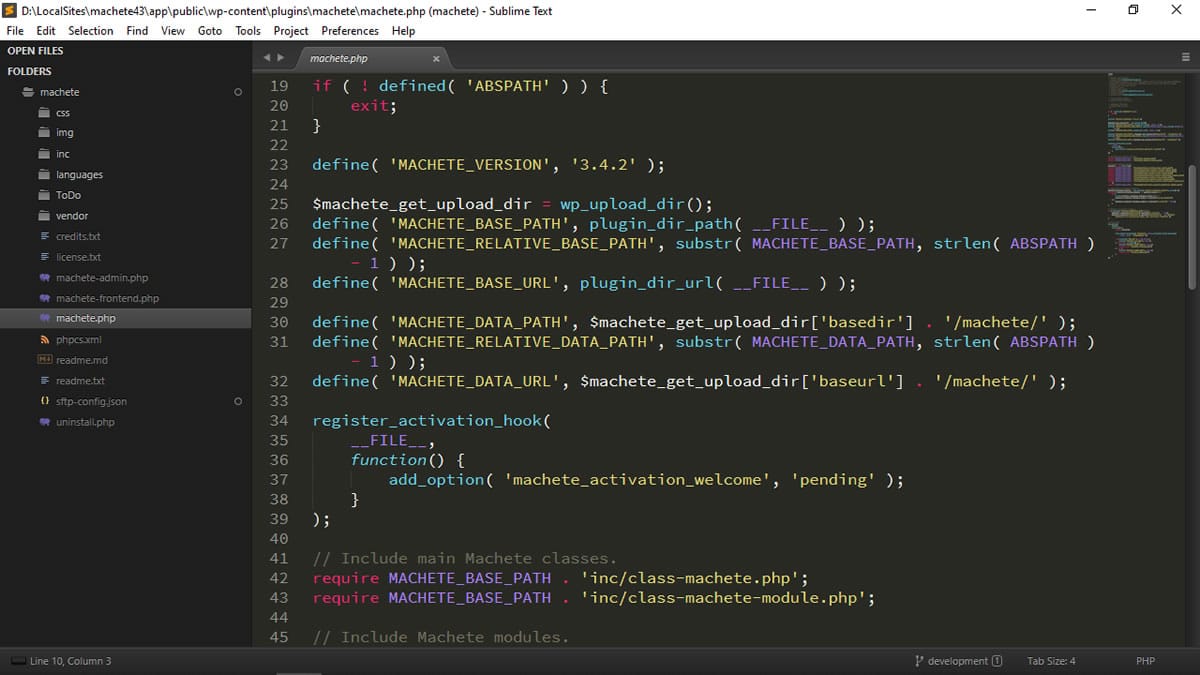SublimeText es un IDE maravilloso, es rápido, ligero y sencillo de usar.Aunque llevo ya un tiempo usando Visual Studio code para proyectos grandes, Sublime es el editor que sigo usando para tareas cotidianas. Esto es una guía (principalmente para autoconsumo) de cómo configuro Sublime Text en mis equipos.
Instalar Sublime Text
En el momento de escribir esto, Sublime Text va por la versión 3 y hay binarios para Windows, Mac y Linux
Lo descargas, lo instalas y a correr. La licencia cuesta $80, pero es bastante permisiva. Puedes instalarla en todos los equipos que quieras, pero te piden que solo la use una persona.
https://www.sublimehq.com/store/text
Puedes mantenerlo sin licencia, pero te va a sacar un aviso de vez en cuando. Si vas a usarlo, cómpratelo, es una inversión que se amortiza rápido.
Extensiones
Aunque SublimeText se puede usar tal cual, su verdadera ponencia está en las extensiones.
La forma más sencilla de añadir extensiones es con Package Control, el gestor de paquetes de Sublime. Para instalarlo
- Abre la paleta de comandos (Ctrl+Shift+P en Windows/Linux, Cmd+Shift+P en Mac OS)
- Busca Install Package Control y pulsa Enter
Hecho esto, ya puedes volverte loco instalando extensiones, solo tienes que seguir estos pasos:
- Abre la paleta de comandos (Ctrl+Shift+P en Windows/Linux, Cmd+Shift+P en Mac OS)
- Busca Package Control: Install Package y pulsa Enter.
- Escribe el nombre de la extensión y pulsa Enter para instalarlo
Estas son las que yo añado siempre:
GitGutter
Cuando abres un archivo que está dentro de un repositorio Git, te muestra iconos de estado junto a los números de línea
CSS Format
Te permite corregir con un solo click el formato de todo un archivo CSS, dejándote elegir entre Expandido, Comprimido, Compacto…
SFTP for Sublime Text
No todo es esta vida es Git. Este cliente de FTP/SFTP/FTPS integrado en Sublime te permite sincronizar directorios locales con servidores remotos.
https://codexns.io/products/sftp_for_sublime
Cuesta $30 pero te permite cosas tan majas como subir automáticamente un archivo cuando lo guardas, o descargarte una copia actualizada cada vez que lo abres. Todo es configurable
- Abre la paleta de comandos (Ctrl+Shift+P en Windows/Linux, Cmd+Shift+P en Mac OS)
- Busca Package Control: Install Package y pulsa Enter.
- Escribe SFTP y pulsa Enter para instalarlo
Hay un atajo de teclado que siempre le configuro. Cuando pulso la tecla «Pausa» del teclado, el archivo en el que estoy trabajando y se sube por FTP automáticamente. Solo tienes que abrir:
Preferences ▶ Package Settings ▶ SFTP ▶ Key Bindings – User
Y pegar esto:
[
{
"keys": ["pause"],
"command": "sftp_upload_file"
}
]Tema, Fuentes y esquema de color
Esto es algo tremendamente personal, pero yo soy un enamorado de:
Tema: SoDaReloaded dark
En Package control aparece como Theme – SoDaReloaded
Sublime Text ▶ Preferences ▶ Settings – User
{
"theme": "SoDaReloaded Dark.sublime-theme",
"soda_classic_tabs": true
}Fuente: Cascadia Code PL
Sublime Text ▶ Preferences ▶ Settings – User
{
"font_face": "Cascadia Code PL",
"font_size": 11,
"line_padding_bottom": 2,
"line_padding_top": 2,
}Esquema de color: Monokai
Poco más que añadir…
Codificación de caracteres
Sublime Text ▶ Preferences ▶ Settings – User
{
"default_line_ending": "unix",
"default_encoding": "UTF-8"
}